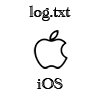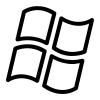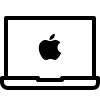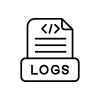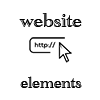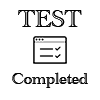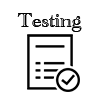Как собирать логи с устройств на iOS
Опубликовано: 18 декабря, 2023 ★
Обновлено: 3 марта, 2024 ★
Тестирование ПО
Вы можете собирать журналы устройств (логи) iOS, используя любую операционную систему как Windows, macOS или Linux.

Несколько способов по сбору логов с устройств на iOS
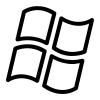
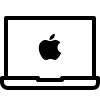
Способ 1: iMazing (Windows и macOS)
Существует множество программ для управления устройствами iOS с функцией журналов консоли, но вы можете попробовать iMazing, поскольку эта программа работает как в Windows, так и в macOS.
Пошаговое руководство по сбору логов:
- Откройте эту страницу: https://imazing.com/download.
- Загрузите приложение для соответствующей ОС (Windows или macOS) и установите его.
- Откройте iMazing и подключите устройство iOS к компьютеру.
- Нажмите Показать консоль устройства в iMazing.
- Очистите консоль и начните воспроизводить ошибку.
- После этого нажмите "Пауза", затем нажмите "Сохранить".
- Сохраните файл с расширением .txt.
Обратите внимание, что это приложение, хотя и бесплатно для личного и образовательного использования, не является бесплатным для коммерческого использования. В вашем индивидуальном случае может потребоваться приобретение лицензии. Каждый пользователь несет ответственность за то, чтобы использование данного программного обеспечения соответствовало условиям лицензионного соглашения с конечным пользователем.
★ Примечание: двумя альтернативными приложениями iMazing являются 3uTools и iTools, но помните, что эти приложения доступны только для Windows. Вы можете попробовать второй метод, если у вас macOS, и первый метод вам не подходит.
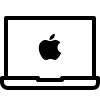
Способ 2: консоль macOS (только для macOS)
Шаги:
- Подключите устройство iOS к компьютеру MacOS.
- На устройстве откройте приложение "Консоль".
- Выберите свое iOS-устройство
- Убедитесь, что вы находитесь на вкладке "Все сообщения", очистите старые журналы, нажав кнопку "Очистить".
- Воспроизведите ошибку на вашем iOS устройстве.
- Нажмите Command+A, чтобы выбрать все журналы, а затем нажмите Command+C, чтобы скопировать все журналы.
- Откройте TextEdit, перейдите в настройки и измените формат на обычный текст.
- Создайте новый документ и нажмите Command + V , чтобы вставить скопированные логи.
- Сохраните файл в формате .txt.

Способ 3: libimobiledevice (только Linux)
Шаги:
- Загрузите и установите программное обеспечение libimobiledevice.
- Подключите iOS-устройство через USB-кабель к компьютеру с Linux.
- Щелкните правой кнопкой мыши папку "Рабочий стол" и выберите "Открыть терминал здесь".
- Используйте tee для сохранения логов в файл idevicesyslog | tee my_log.txt
- На своем устройство iOS, воспроизведите ошибку от начала до конца.
- Нажмите Ctrl + C, чтобы остановить сбор логов или закрыть терминал.
Краш логи iOS

Что такое краш-логи в iOS?
Журналы сбоев показывают, как приложение для тестирования завершило работу, и показывают код, выполнявшийся в каждом потоке во время сбоя.
Разработчики используют эти журналы при диагностике для понимания проблем, с которыми сталкивается приложение.
Как собрать краш-логи в iOS
Для iOS существует два доступных метода сбора таких логов:
Способ 1: устройство iPhone или iPad.
- Воспроизведите проблему сбоя, начиная с запуска приложения.
- Перейдите в "Настройки" вашего устройства.
- Нажмите на "Конфиденциальность".
- Прокрутите вниз и нажмите "Аналитика и улучшения".
- Нажмите на данные аналитики.
- Нажмите на отчет с названием затронутого приложения и отметкой времени (список отсортирован в алфавитном порядке).
- Поделитесь файлом .ips через любое ваше приложение.
Способ 2: iTunes (операционные системы Windows или macOS до Catalina)
- Загрузите, установите и откройте iTunes.
- Подключите устройство iOS к компьютеру через USB (должна начаться автоматическая синхронизация. Если этого не происходит, возможно, вам придется запустить ее вручную).
- Воспроизведите проблему сбоя, начиная с запуска приложения.
-
Перейдите в папку "Отчеты" на своем компьютере (обязательно выберите "показать скрытые элементы"):
-
- Mac OS X: ~/Library/Logs/CrashReporter/MobileDevice/<DEVICE_NAME>
-
- Windows: C:\Users\<USERNAME>\AppData\Roaming\Apple Computer\Logs\CrashReporter\MobileDevice\<DEVICE_NAME>
- Найдите правильный файл .log, .crash или .ips, включая название приложения и метку времени.
🔗 См. также - как собирать логи с устройств на Android.
🔗 См. также - как собирать лог-файлы и что такое HAR-логи.
Похожие статьи